Come aprire le schede sul tuo computer. Come recuperare una scheda chiusa nelle versioni mobili di Chrome, Opera e Firefox.
Sicuramente ognuno di noi ha dovuto affrontare un problema come una scheda chiusa, o addirittura genera molti problemi e inconvenienti, soprattutto quando non ricordi quali informazioni stavi guardando. Parliamo di come recuperare una scheda chiusa.
Ricordiamo anche come è possibile ripristinare l'ultima sessione del browser, perché anche questo è uno dei problemi principali che gli utenti devono affrontare. computer personale.
Come mai
Perché questo accade? Nella maggior parte dei casi, la risposta è semplice. Molto spesso, una persona incontra un tale problema quando chiude accidentalmente le schede. Come ripristinarli in questa situazione? In effetti, molto spesso questo accade per caso: hanno fatto passare il mouse nel posto sbagliato, pensava. Meno comunemente, la causa di ciò può essere un arresto anomalo del programma. Tuttavia, si tratta di casi isolati che dipendono dallo stato di salute del computer.
In ogni caso, quando si verifica un problema del genere, fissi lo schermo confuso, chiedendoti cosa fare dopo? Cerca di nuovo da capo o scopri in fretta come correggere questo errore. Ti offriamo una terza opzione: aggiusta tutto in un paio di secondi. 
Ripristino dell'ultima scheda
Eppure hai un arresto anomalo e ti stai chiedendo come ripristinare l'ultima scheda chiusa. C'è un modo piuttosto semplice ed efficace. Tutto viene fatto utilizzando i cosiddetti tasti di scelta rapida. Per qualsiasi browser, questo è Ctlr + Shift + T. Questa combinazione apre esattamente l'ultima pagina chiusa.
Come puoi vedere, tutto è molto, molto semplice. Questa operazione richiede solo un paio di secondi e la combinazione stessa è abbastanza facile da ricordare. Tuttavia, ci sono anche situazioni in cui Da questa parte non funzionerà. Per lo più quando la pagina è stata chiusa molto prima.
Apertura di una scheda che è stata chiusa in precedenza
 Consideriamo ora il caso in cui stiamo cercando non l'ultima scheda chiusa. Vale la pena notare qui che può essere chiuso in questa sessione così come nella precedente. Come posso ripristinare la scheda in questo caso? Ci sono due opzioni qui.
Consideriamo ora il caso in cui stiamo cercando non l'ultima scheda chiusa. Vale la pena notare qui che può essere chiuso in questa sessione così come nella precedente. Come posso ripristinare la scheda in questo caso? Ci sono due opzioni qui.
Il primo è adatto se hai aperto solo poche pagine in questa sessione. In questo caso, anche la scheda chiusa deve trovarsi in questa sessione. Qui iniziamo a premere Ctlr + Maiusc + T fino a quando le informazioni necessarie non vengono visualizzate sullo schermo. Questo metodo è adatto solo se hai solo 3-4 pagine chiuse. Se di più, questo processo rischia di diventare scomodo, ingombrante e perde il suo valore.
Abbiamo capito come ripristinare una scheda se è chiusa in questa sessione. Ma cosa succede se è stato aperto molto prima o all'inizio di questa sessione? In questo caso, ti consigliamo di utilizzare la cronologia del browser e trovarla lì. Di solito le informazioni possono essere facilmente trovate nel menu del browser o premendo la scorciatoia da tastiera Ctrl + Maiusc + H.
Caratteristiche delle schede recuperate

Quindi, abbiamo scoperto con te, ora parliamo di quali caratteristiche hanno queste schede. Qui menzioneremo solo una cosa importante. Ripristinando la scheda, puoi andare alle pagine che erano state precedentemente aperte qui. Il browser salva la cronologia di navigazione e la rende disponibile agli utenti.
Notiamo subito che pagine iniziali browser può essere ripristinato utilizzando le modalità sopra descritte, oppure aprendo una nuova finestra. Pertanto, se ti trovi di fronte a un problema di come ripristinare che molte persone hanno a casa, ti consigliamo di aprire semplicemente una nuova finestra del browser. Questo ti farà risparmiare un sacco di tempo. In alternativa, puoi utilizzare i metodi sopra descritti, ma richiederà molto più tempo e fatica.
Ripristino della sessione
Abbiamo esaminato come ripristinare una scheda, indipendentemente dal fatto che sia stata appena chiusa, in questa o nell'ultima sessione. Ora parliamo di un altro problema che ognuno di noi potrebbe avere.

Abbastanza spesso accade che la sessione si arresti in modo anomalo: si blocca nel browser stesso, nel computer, nei plug-in, nei siti di bassa qualità, per una serie di motivi, ecc. Capita anche di voler chiudere una sola pagina, e per errore chiudere la finestra del browser con tutto il contenuto. Parliamo ora non solo di come ripristinare una pagina, ma già di come restituire l'intera sessione con le schede precedentemente aperte.
Prima di tutto, notiamo che se il browser si chiude in modo anomalo, nella maggior parte dei casi, quando lo apri, il programma ti chiede di ripristinare l'ultima sessione. Questa è la soluzione più semplice al tuo problema.
La seconda opzione è andare al menu del browser, selezionare la voce "Cronologia" e trovare la sottovoce "Ripristina l'ultima sessione" lì.
Per evitare di chiudere accidentalmente la sessione per colpa tua, ti consigliamo di andare subito nelle impostazioni del browser e nella voce "Schede" metti un'icona di fronte alla riga "Avvisa di chiusura di più schede". Pertanto, se fai clic accidentalmente sul pulsante di chiusura della finestra, ti verrà prima chiesto se desideri davvero disabilitare più pagine contemporaneamente.
conclusioni
Molti utenti di personal computer spesso affrontano il problema di come ripristinare una scheda chiusa o anche un'intera sessione. Spesso ciò accade a causa di errori, disattenzione e guasti nel browser o nel computer.
Nonostante il problema sembri piuttosto complicato, viene risolto in un paio di secondi. Tutto quello che devi sapere è una scorciatoia da tastiera specifica, chiamata tasti di scelta rapida, oltre a poter richiamare il menu del browser e la cronologia di navigazione. Tutti i metodi per ripristinare le schede chiuse sono stati descritti da noi in questo articolo. Auspicabilmente questo materiale ti è stato utile.
Nelle impostazioni di qualsiasi browser, puoi specificare che ogni volta che lo apri, appariranno tutte quelle schede che sono state aperte l'ultima volta. Di conseguenza, non ricorderai nemmeno cosa avevi lì e perché, ma era decisamente irrealisticamente importante.
Alcuni anni fa, abbiamo dovuto soffrire e ripristinare manualmente le sessioni. Gli sviluppatori del browser hanno ascoltato le voci degli utenti abbattuti, ora nella maggior parte dei casi i browser stessi affrontano il problema e ripristinano le schede. Dove trovarli?
Cromo
In Chrome, le schede chiuse possono essere ripristinate una alla volta utilizzando la scorciatoia Ctrl + Maiusc + T.
Puoi trovare un elenco di schede che hai chiuso di recente nel menu delle impostazioni. Seleziona la voce "Cronologia" → "Chiuso di recente". Il browser offrirà di aprire più schede contemporaneamente che sono state chiuse.
È stato possibile ripristinare la sessione utilizzando il file Last Session e rinominandolo in Current Session. Sfortunatamente, questo metodo non funziona più, quindi con chiuso e non tracciato Browser Chrome le schede dovranno dire addio.
Ovviamente puoi aprire il file della cronologia in Blocco note e ordinare tutti i collegamenti. Ma questo è sciamanesimo, soggetto a specialisti, non utenti ordinari. Esci - estensioni. Un esempio è fornito alla fine dell'articolo per ciascuno dei browser.
Firefox
La stessa home page del browser per impostazione predefinita offre il ripristino della sessione precedente. Il pulsante corrispondente si trova nell'angolo in basso a destra, devi solo premerlo.
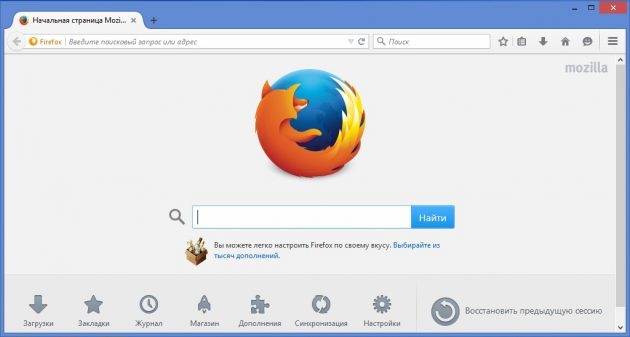
Se come home page non hai Firefox installato di default, puoi ripristinare le schede chiuse nel menu "Cronologia" → "Ripristina sessione precedente".
Il browser ha anche una pagina di ripristino della sessione, che appare nella finestra dopo un arresto di emergenza del programma. La pagina può essere chiamata manualmente, per questo nella riga del browser è necessario digitare su: sessionrestore... Firefox offrirà di ripristinare le schede della sessione precedente o di avviarne una nuova.
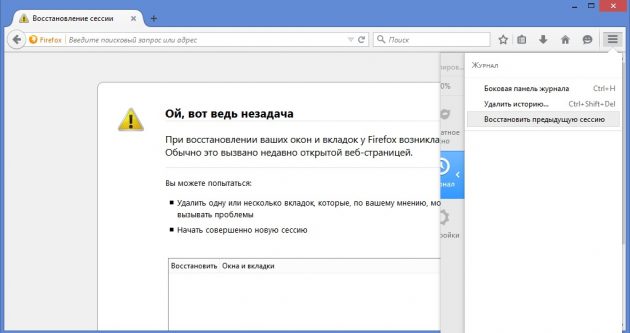
Purtroppo, se queste attività non hanno aiutato, molto probabilmente non sarà possibile ripristinare le schede: non sono state registrate nella cronologia.
Ci sono ancora possibilità, ma per questo devi armarti di pazienza, conoscenza o persino un tamburello. Cioè, prova a recuperare i dati dai file con le informazioni sulla sessione corrente. Per questo hai bisogno di:
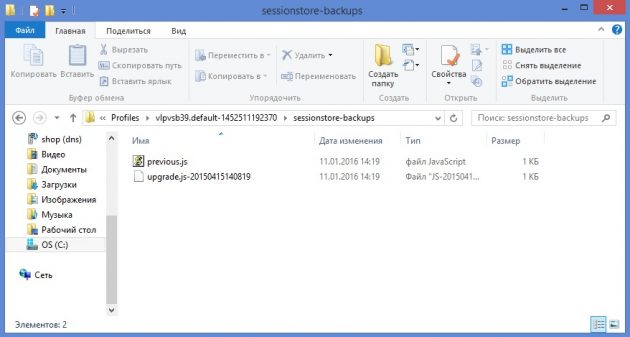
Il problema è che potrebbe anche non funzionare. Solo senza fortuna. Per l'assicurazione, è meglio utilizzare le estensioni già menzionate.
musica lirica
Lavorare con le schede di escape in Opera è simile a lavorare in Chrome. Questa è una scorciatoia da tastiera Ctrl + Maiusc + T, che salva le schede e lavora con le schede chiuse di recente in un menu speciale.
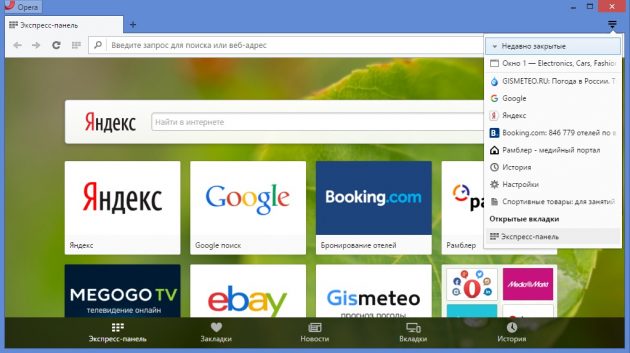
Se il menu delle schede chiuse di recente non aiuta, dovrai rovistare nella cronologia e installare le estensioni per il futuro.
Estensioni per aiutare
Per assicurare gli utenti contro i problemi, sono stati inventati componenti aggiuntivi speciali per lavorare con le schede, che risolvono la maggior parte dei problemi con perdite e chiusura improvvisa delle finestre del browser.
Accidentalmente chiuso una scheda o una finestra in Google Chrome? Vuoi riaprire una pagina chiusa di recente senza scorrere la cronologia di navigazione? Questo è possibile e facile da fare.
Se hai appena chiuso la scheda che desideri, premi contemporaneamente i tasti Maiusc + Ctrl + T. Pertanto, aprirai l'ultima scheda chiusa, se fai clic una seconda volta: la penultima, ecc. Puoi ripristinare una scheda che è stata aperta di recente, anche se in seguito sono state caricate e chiuse diverse altre schede, facendo clic sul pulsante "Personalizza e gestisci Google Chrome", che si trova nell'angolo in alto a destra della finestra del browser attivo. Vedrai un menu di funzioni e strumenti. Passa il mouse sopra Schede aperte di recente, che ti porterà a un elenco di schede corrispondenti, a partire da quella che è stata chiusa per ultima. Fare clic sulla scheda desiderata e verrà ripristinata.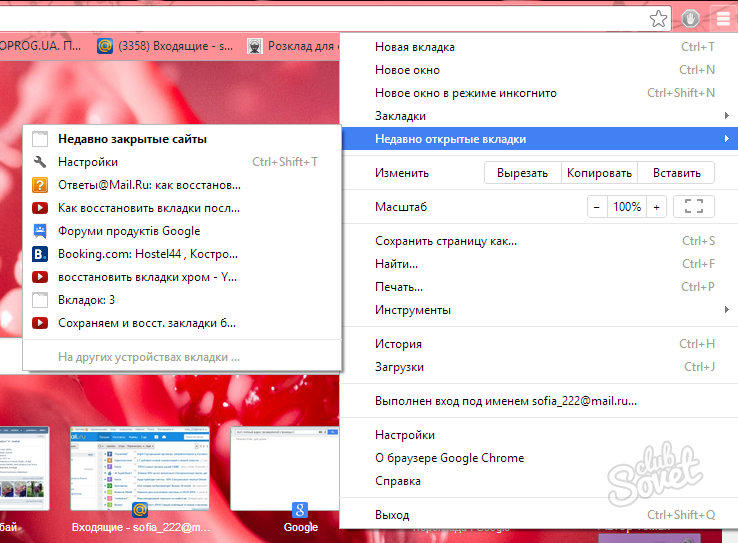
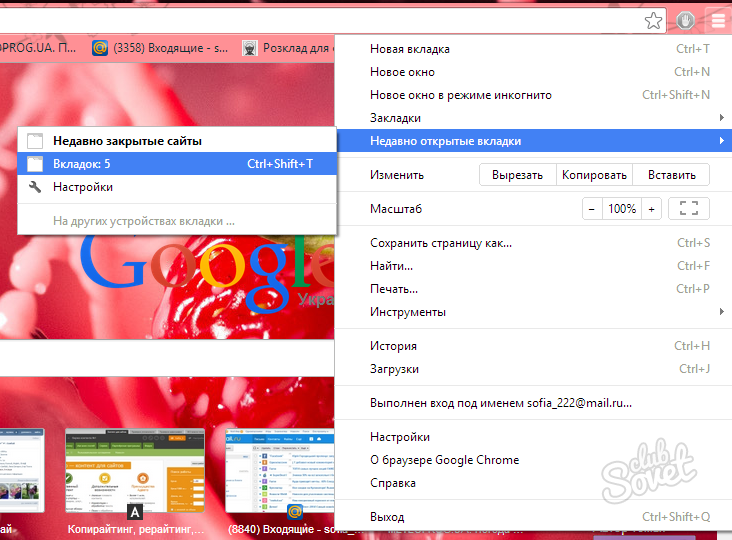
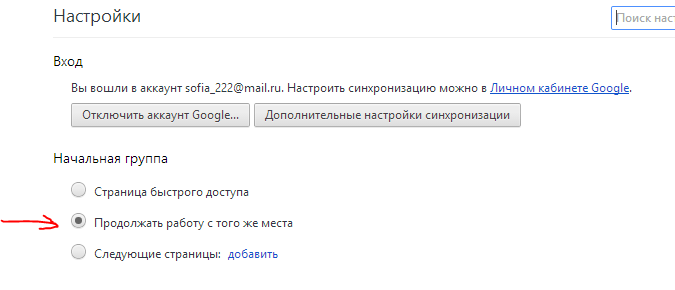
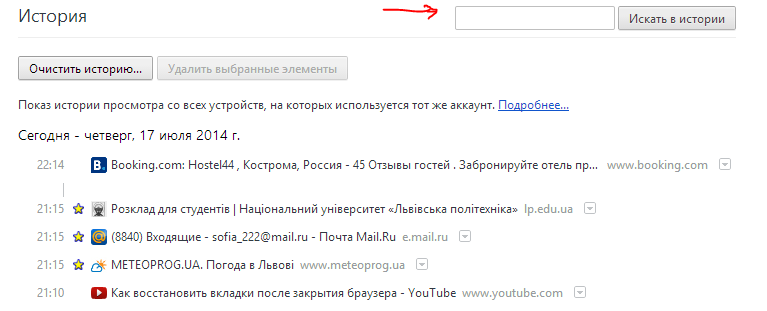
Come puoi vedere, non è affatto difficile ripristinare le schede in Chrome, ci sono molti modi, a seconda di determinate circostanze, che sono descritte in dettaglio nelle istruzioni sopra. Puoi affrontare questo problema anche se non sei molto bravo con i computer. Buona fortuna!
Gli utenti moderni spesso devono lavorare con molto pagine aperte contemporaneamente. Se chiudi accidentalmente il sito che desideri, o verrà chiuso di conseguenza errore software, sarà estremamente difficile trovarlo se non ricordi il suo indirizzo sulla rete. Soprattutto per questi casi, gli sviluppatori hanno creato diversi strumenti convenienti con i quali gli utenti possono ripristinare le schede chiuse accidentalmente nel browser Yandex. Questo articolo descrive in dettaglio tutte queste possibilità.
Se hai accidentalmente chiuso il sito web che desideri e desideri riaprirlo nel browser, puoi utilizzare il servizio Ultima pagina. Con esso, gli utenti possono ripristinare rapidamente l'ultima scheda chiusa.
Per riaprire una pagina chiusa, è necessario utilizzare una combinazione di hot Tasti Maiusc+ Control + T (lettera "E" nella lingua di input russa). Questa combinazione funziona con qualsiasi layout di tastiera attivo e con Caps Lock abilitato.
Con questo strumento, puoi aprire l'ultima scheda che è stata chiusa manualmente (ad esempio, con un'icona a forma di croce). Inoltre, un certo numero di tali pagine verrà memorizzato nella memoria del browser, quindi è possibile utilizzare più volte la combinazione per ripristinare più schede una per una.
Se chiudi il browser Yandex e lo riapri, questa sequenza verrà eliminata dalla memoria del computer e non sarai in grado di restituire una pagina Internet chiusa involontariamente in questo modo.
Freccia indietro
Se non hai chiuso la scheda, ma hai appena aperto un nuovo sito al suo interno, puoi utilizzare un altro elemento dell'interfaccia: la freccia intelligente "Indietro" per ripristinare le informazioni. Questo pulsante si trova a sinistra della barra degli indirizzi nel browser Yandex. Ogni clic su di esso riporta l'utente un passo indietro, alla pagina precedente visitata in questa scheda.
Inoltre, puoi fare clic con il pulsante destro del mouse su questa icona per chiamare lista completa di tutte le pagine visitate. Facendo clic su un elemento dell'elenco, verrai automaticamente indirizzato al sito Web corrispondente.
Chiusa recentemente
Un altro elemento dell'interfaccia nel browser Yandex consente di visualizzare un elenco di pagine che sono state chiuse durante la sessione corrente. Per fare ciò, per aprirlo, gli utenti devono seguire un paio di semplici passaggi, secondo queste istruzioni:
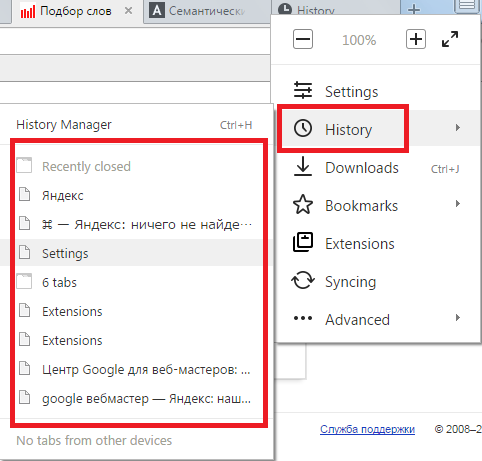
Puoi aprire queste risorse semplicemente facendo clic sugli elementi nell'elenco.
Se desideri ripristinare una scheda che è stata chiusa non solo ora, ma in precedenza, puoi utilizzare il gestore della cronologia. Per fare ciò, apri la barra di accesso rapido Yandex come descritto nella sezione precedente della guida. Sposta il cursore sulla categoria "Cronologia". Seleziona l'opzione chiamata "Gestione cronologia". Puoi anche aprire questa sezione premendo contemporaneamente sulla tastiera Tasti di controllo e H (la lettera "P" nel layout russo).
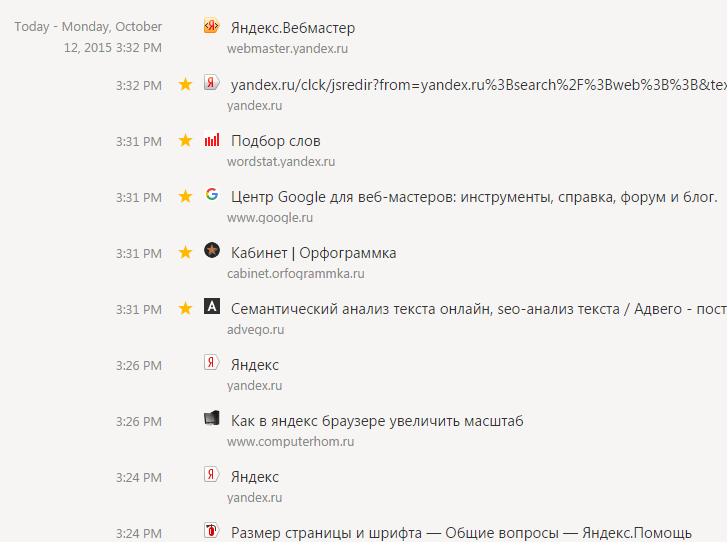
Questa pagina contiene un elenco completo dei siti che hai mai visitato utilizzando il browser Yandex. Le visite sono ordinate dalla più giovane alla più vecchia e convenientemente ordinate per giorno della settimana. Accanto a ogni voce c'è l'ora in cui sei entrato nel sito web. Ogni voce è un semplice collegamento ipertestuale e gli utenti possono facilmente accedere alla risorsa desiderata facendo clic su LMB e ripristinare la risorsa persa.
segnalibri
Se trovi qualcosa di importante o interessante per te, puoi aggiungere un segnalibro al sito Web in cui si trova. Con l'aiuto dei segnalibri, gli utenti hanno l'opportunità di aprire rapidamente qualsiasi risorsa un numero infinito di volte da un comodo pannello. Esistono due tipi di segnalibri nel browser Web Yandex: testo normale e visivo.
Se è necessario aggiungere un normale segnalibro, è necessario aprire il sito Web di interesse facendo clic sull'icona dell'asterisco sul lato destro della barra degli indirizzi. Nella finestra pop-up che si apre, è possibile specificare il nome dell'oggetto da creare, nonché scegliere se si desidera inserirlo nella barra dei segnalibri sotto la barra di ricerca per un accesso rapido o in una directory apposita.
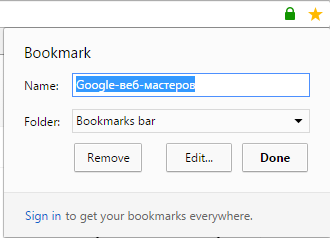
Per inserire un collegamento a una pagina nel modulo segnalibri visivi, gli utenti dovranno aprire una nuova scheda per accedere al pannello rapido. Qui è necessario fare clic sull'icona "+ Aggiungi" e inserire l'URL della risorsa che si desidera salvare.

Ora, se chiudi accidentalmente una pagina importante, puoi ripristinarla facilmente facendo clic sul segnalibro in questo pannello.
questo articolo è stato utile?
Abbastanza spesso apriamo più schede contemporaneamente nel browser per studio, lavoro o per scopi di intrattenimento. E se una scheda o più schede vengono chiuse per errore o per un errore di programmazione, può essere difficile ritrovarle in un secondo momento. E affinché non si verifichino tali spiacevoli malintesi, è possibile aprire le schede chiuse nel browser Yandex in modi semplici.
Se la scheda desiderata è stata chiusa per errore, può essere facilmente ripristinata diversi modi... È molto comodo premere la combinazione di tasti Maiusc + Ctrl + T(russo E). Funziona con qualsiasi layout di tastiera e mentre Caps Lock è attivo.
È interessante che in questo modo puoi aprire non solo l'ultima scheda, ma anche la scheda che è stata chiusa prima dell'ultima. Cioè, se hai ripristinato l'ultima scheda chiusa, premendo nuovamente questa combinazione di tasti si aprirà la scheda attiva questo momento considerata l'ultima.
Visualizza le schede chiuse di recente
Clicca sul " Menù"E passa il mouse sopra l'oggetto" Storia»- si aprirà un elenco dei siti che hai visitato di recente, tra i quali puoi nuovamente andare a ciò di cui hai bisogno. È sufficiente fare clic con il tasto sinistro del mouse sul sito desiderato.

Oppure apri una nuova scheda " tabellone segnapunti"E clicca su" Chiusa recentemente". Visualizza anche i siti che hai visitato e chiuso di recente.

Visita la storia
Se hai bisogno di trovare un sito che hai aperto relativamente molto tempo fa (questa è stata la settimana scorsa, il mese scorso o subito dopo che hai aperto molti siti), non sarai in grado di aprire il sito desiderato utilizzando quanto sopra metodi. In questo caso, utilizza la cronologia delle visite, che il browser registra e memorizza esattamente fino a quando non la cancelli tu stesso.
Abbiamo già scritto su come lavorare con la cronologia di Yandex Browser e cercare lì i siti necessari.
Questi erano tutti i modi per ripristinare le schede chiuse nel browser Yandex. A proposito, vorrei menzionare una piccola funzionalità di tutti i browser che potresti non conoscere. Se non hai chiuso il sito, ma hai semplicemente aperto un nuovo sito in questa scheda, oppure nuova pagina sito, puoi sempre tornare rapidamente indietro. Per fare ciò, usa la freccia " Di ritorno". In questo caso, non è necessario solo premerlo, ma bloccarlo pulsante di sinistra mouse o fare clic sul pulsante " Di ritorno» clic destro mouse per visualizzare un elenco delle ultime pagine Web visitate:
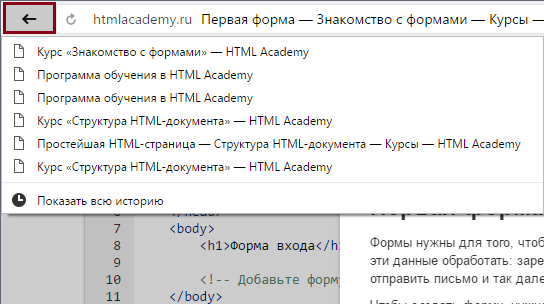
Pertanto, non sarà necessario ricorrere ai metodi sopra indicati per ripristinare le schede chiuse.
 Smartphone con ricarica wireless A5 supporta la ricarica wireless
Smartphone con ricarica wireless A5 supporta la ricarica wireless Perché gli SMS MTS non arrivano al telefono?
Perché gli SMS MTS non arrivano al telefono? Perché hai bisogno di un ripristino completo su Android o come ripristinare le impostazioni di fabbrica di Android?
Perché hai bisogno di un ripristino completo su Android o come ripristinare le impostazioni di fabbrica di Android?